怎么在Excel里将批注批量导出?
许多小伙伴在工作的时候会使用到Excel,而批注是其中必不可少的一个部分,当批注过多的时候又想将他们一次性导出应该怎么操作呢?今天,小编就教大家一个简单的方法在Excel里将批注批量导出。
具体如下:
1. 首先打开我们电脑上的Excel。这份Excel是一份成绩单,批注内容是每个人的成绩,我们现在需要将他们放到右侧的单元格,如图。

2. 在上方的工具栏点击【DIY工具箱】,当然我们先要将方方格子进行安装,如图。

3. 之后点击【批注】,在下拉菜单点击【导出批注】,如图。
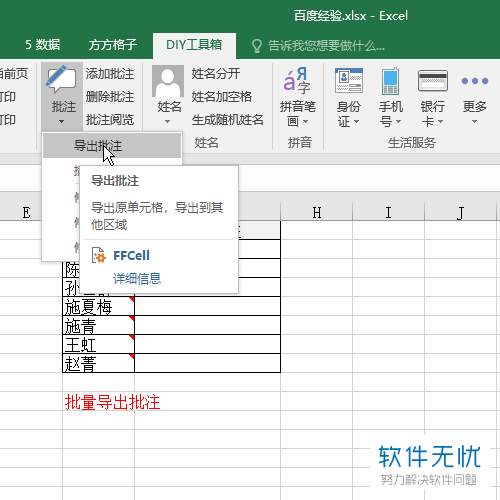
4. 之后选择批注所在区域和导出区域,在这是F2:F8和G2单元格,如图。
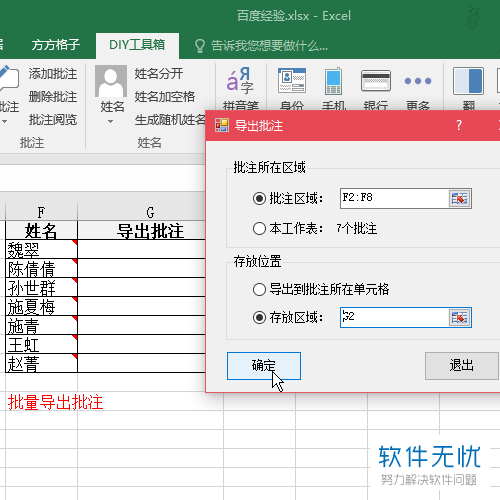
5. 之后在提示窗口点击【确定】即可,如图。
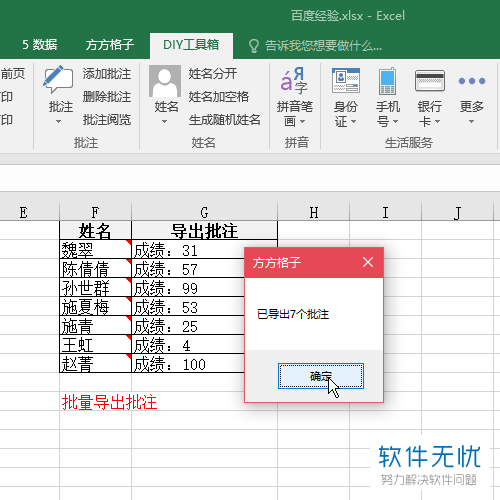
以上就是小编教大家在Excel里将批注批量导出的方法,希望可以帮到大家。
分享:
相关推荐
- 【其他】 WPS表格切换窗口快捷键 04-29
- 【其他】 WPS表格求乘积函数 04-29
- 【其他】 WPS表格去重复重复留唯一 04-29
- 【其他】 WPS表格求平均值怎么弄 04-29
- 【其他】 WPS表格怎么把一个单元格分成两个单元格 04-29
- 【其他】 WPS表格虚线怎么取消 04-29
- 【其他】 WPS表格斜线一分为二 04-29
- 【其他】 WPS表格文字超出表格 04-29
- 【其他】 WPS表格分两页断开怎么办 04-29
- 【其他】 WPS表格怎么调整表格大小 04-29
本周热门
-
iphone序列号查询官方入口在哪里 2024/04/11
-
oppo云服务平台登录入口 2020/05/18
-
输入手机号一键查询快递入口网址大全 2024/04/11
-
mbti官网免费版2024入口 2024/04/11
-
outlook邮箱怎么改密码 2024/01/02
-
光信号灯不亮是怎么回事 2024/04/15
-
苹果官网序列号查询入口 2023/03/04
-
计算器上各个键的名称及功能介绍大全 2023/02/21
本月热门
-
iphone序列号查询官方入口在哪里 2024/04/11
-
输入手机号一键查询快递入口网址大全 2024/04/11
-
oppo云服务平台登录入口 2020/05/18
-
mbti官网免费版2024入口 2024/04/11
-
outlook邮箱怎么改密码 2024/01/02
-
苹果官网序列号查询入口 2023/03/04
-
光信号灯不亮是怎么回事 2024/04/15
-
fishbowl鱼缸测试网址 2024/04/15
-
计算器上各个键的名称及功能介绍大全 2023/02/21
-
正负号±怎么打 2024/01/08











